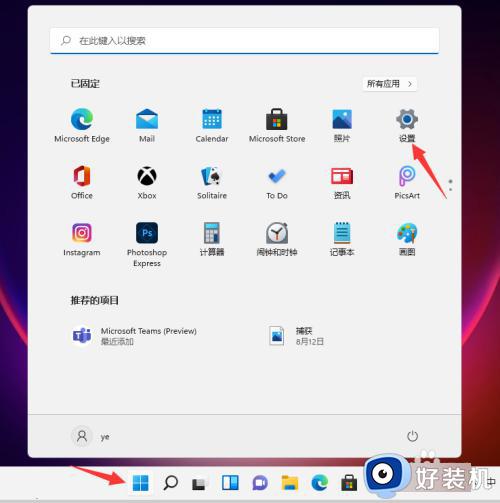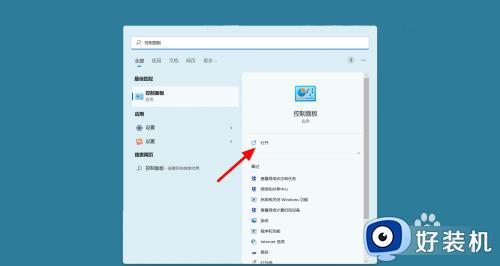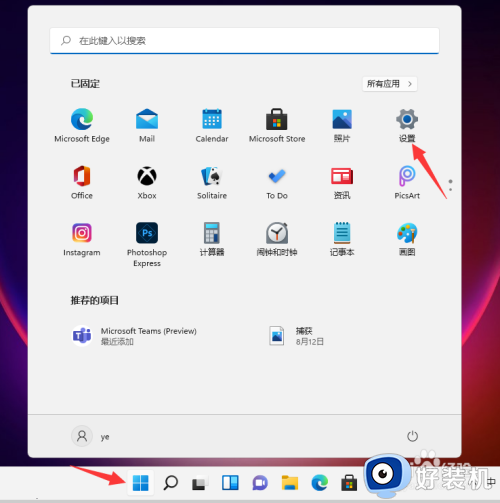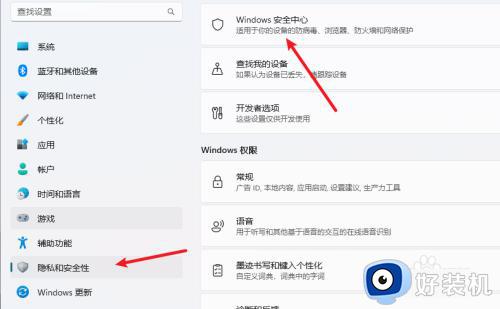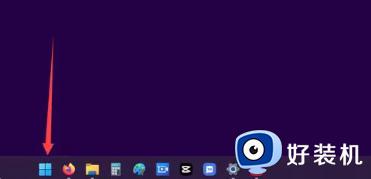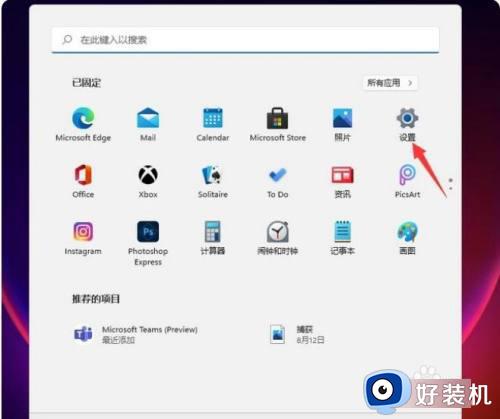防火墙怎么关闭win11不了 win11防火墙无法关闭如何解决
时间:2024-05-20 16:15:48作者:huige
防火墙是电脑中的一个安全防护功能,但是很多人并不喜欢,所以就想要将其关闭,可是有不少win11系统用户要关闭防火墙的时候却遇到了关闭不了的情况,很多人遇到这样的问题都不知道该怎么办,大家别担心,接下来就给大家详细介绍一下win11防火墙无法关闭的详细解决方法。
方法如下:
1、点击【开始菜单】,然后点击【设置】。
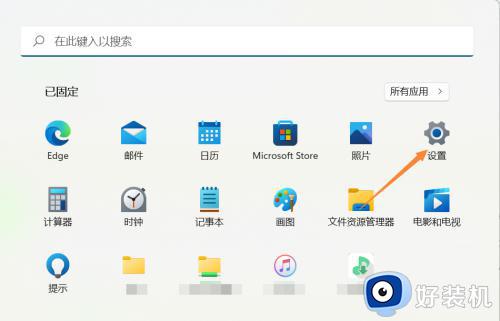
2、点击左边的【隐私和安全性】,再点击【windows安全中心】。
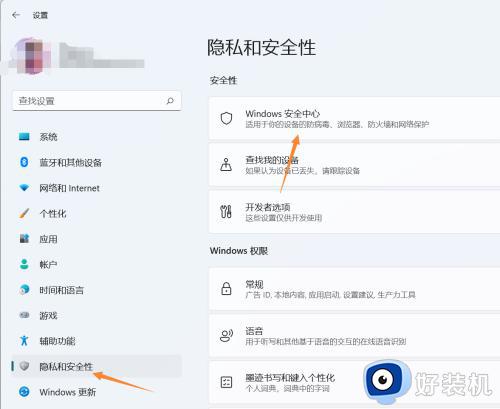
3、点击【windows安全中心】。
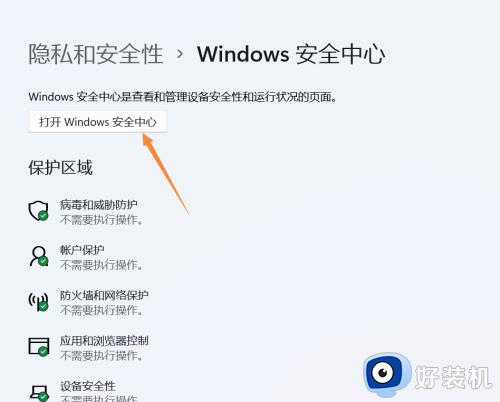
4、点击打开【点击病毒和威胁防护】。
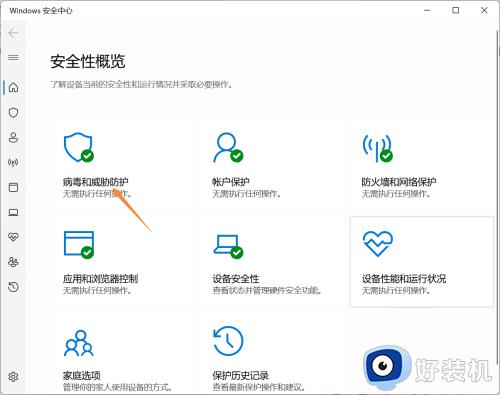
5、点击防火墙和网络保护,分别进入域网络,专用网络,共用网络。
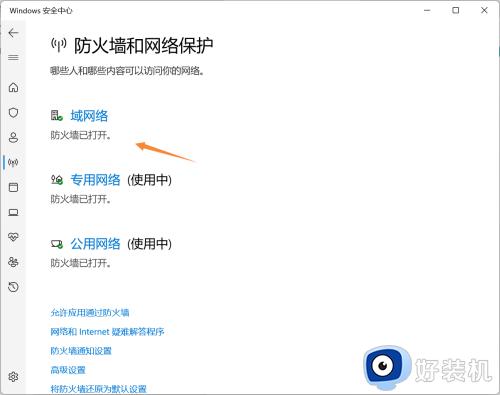
6、将Microsoft Defender防火墙下面的开关关闭即可。
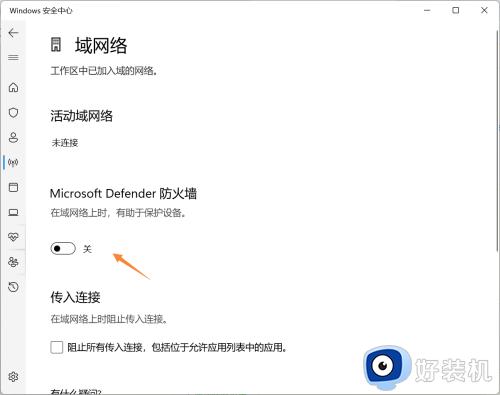
以上给大家介绍的就是防火墙怎么关闭win11不了的详细内容,有需要的话可以学习上述方法步骤来进行解决,希望帮助到大家。